9 Cara Terbaik untuk Memperbaiki Tab Safari yang Menutup Sendiri
Bermacam Macam / / October 08, 2023
Meskipun tidak ada kekurangan browser web yang mumpuni di ekosistem Mac, sebagian besar masih lebih memilih Safari bawaan untuk menjelajahi web. Bahkan dengan pembaruan dan peningkatan berkelanjutan, gangguan yang biasa terjadi pada Safari kurang lebih tetap sama. Kadang-kadang, Safari tidak menemukan server di Mac, gagal memutar video, dan bahkan menutup tab tanpa persetujuan Anda. Yang terakhir ini bisa sangat menjengkelkan, dan inilah alasan Safari terus menutup tab di Mac.

Menutup tab Safari sendiri dapat mengganggu Anda selama jam kerja. Itu bahkan merusak penelitian Anda juga. Berbagai faktor dapat memengaruhi pengalaman Safari Anda. Hal ini dapat disebabkan oleh kurangnya memori, sinkronisasi iCloud yang bermasalah, ekstensi yang ketinggalan jaman, cache yang rusak, dll. Mari ikuti langkah-langkah untuk menghentikan Safari menutup tab secara otomatis.
1. Nonaktifkan Tab Tutup Otomatis
Safari menawarkan opsi untuk menutup tab secara otomatis setelah jangka waktu aktivitas tertentu. Jika Anda telah mengaktifkan opsi ini, Safari akan menutup tab setelah waktu yang ditentukan. Anda perlu mengembalikan keputusan Anda dari Pengaturan Safari. Ikuti langkah-langkah di bawah ini.
Langkah 1: Luncurkan Safari di Mac. Klik Safari di bagian atas.
Langkah 2: Buka Pengaturan.

Langkah 3: Pindah ke menu Tab. Perluas menu 'Tutup tab secara otomatis' dan pilih Secara Manual.

Mulai ulang Safari, dan Safari tidak akan menutup tab secara otomatis.
2. Penggunaan RAM Tinggi di Safari
Saat Anda membuka lusinan tab di Safari, hal ini dapat menyebabkan penggunaan RAM yang tinggi di Mac Anda. Jika Anda memiliki Mac dengan RAM 8 GB dan beberapa aplikasi terbuka di latar belakang, sistem mungkin mematikan beberapa tab untuk mengosongkan memori. Anda dapat mengonfirmasi hal yang sama dari menu Monitor Aktivitas dan menutup aplikasi yang tidak diperlukan.
Langkah 1: Buka menu aplikasi dan luncurkan Monitor Aktivitas.
Langkah 2: Pindah ke tab Memori. Periksa rincian memori di bagian bawah.
Langkah 3: Pilih aplikasi atau server dan tekan tanda x di bagian atas.

3. Nonaktifkan Sinkronisasi iCloud di Safari
Jika sinkronisasi iCloud rusak, Safari mungkin menutup tab secara mandiri. Safari mengandalkan iCloud untuk menyinkronkan tab Anda di semua perangkat. Inilah cara Anda dapat menonaktifkan sinkronisasi iCloud untuk Safari di Mac.
Langkah 1: Klik ikon Apple di bilah menu Mac. Buka Pengaturan Sistem.
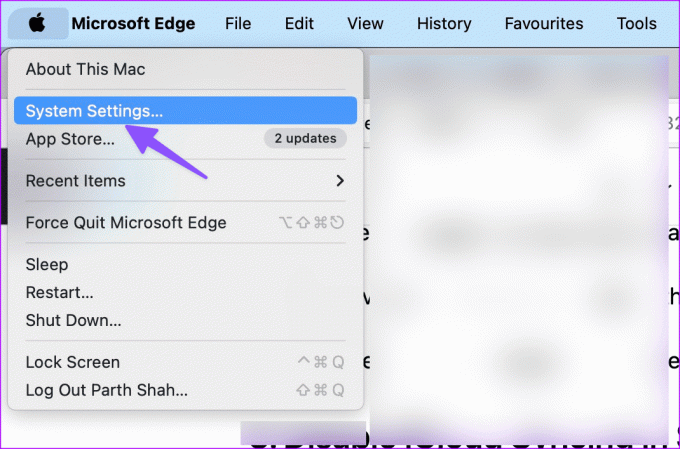
Langkah 2: Pilih akun Anda dan buka iCloud.

Langkah 3: Pilih Tampilkan semua di bawah 'Aplikasi yang Menggunakan iCloud'.
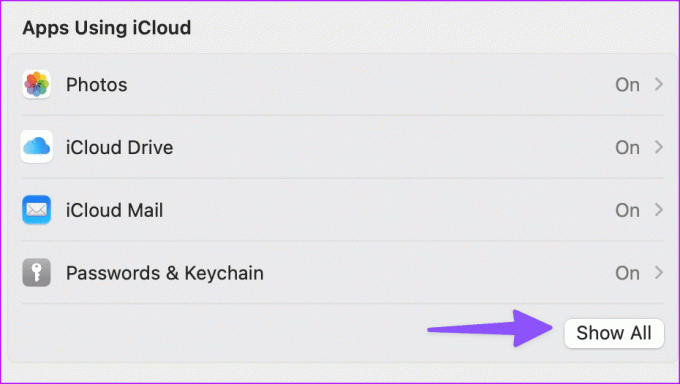
Langkah 4: Nonaktifkan sakelar di samping Safari.

4. Nonaktifkan Relai Pribadi di Mac
Relai Pribadi adalah bagian dari iCloud+ yang merutekan ulang lalu lintas Safari melalui server Apple untuk melindungi detail penjelajahan Anda dari pengiklan. Jika server pihak ketiga tidak berfungsi sebagaimana diharapkan, hal ini dapat merusak pengalaman Safari dan tab tutup otomatis Anda.
Langkah 1: Buka pengaturan sistem Apple di Mac (periksa langkah-langkah di atas).
Langkah 2: Pilih profil Anda dan buka iCloud.

Langkah 3: Buka Private Relay dan nonaktifkan opsi dari menu berikut.

5. Iklan dan Pelacak Buruk
Beberapa situs web yang tidak jelas mungkin memiliki iklan dan pelacak yang buruk di dalamnya. Mereka mungkin mengganggu pengaturan penjelajahan Anda, menyebabkan Safari menutup tab secara mandiri. Anda harus menghindari situs-situs tersebut.
Safari juga memiliki laporan privasi khusus yang memungkinkan Anda memeriksa pelacak tersebut dalam seminggu terakhir. Anda dapat melihat sekilas data dan menghindari situs web yang disebutkan.
6. Nonaktifkan Ekstensi Safari
Salah satu ekstensi yang dipasang mungkin menghambat pengalaman Safari Anda. Anda perlu menonaktifkan ekstensi yang tidak dikenal dan coba lagi.
Langkah 1: Buka pengaturan Safari di Mac (periksa langkah-langkah di atas).
Langkah 2: Pindah ke tab Ekstensi.
Langkah 3: Pilih ekstensi dari sidebar dan tekan Uninstall.

7. Hapus Data Situs Web
Apakah Safari masih menutup tab dengan sendirinya? Anda perlu menghapus cache Safari dan coba lagi. Begini caranya.
Langkah 1: Buka pengaturan Safari di Mac (lihat langkah-langkah di atas).
Langkah 2: Pindah ke tab Privasi dan klik 'Kelola Data Situs Web'.

Langkah 3: Hapus semua cache situs web dan coba lagi.

8. Perbarui macOS
Apple memperbarui Safari dengan macOS yang dibuat di Mac Anda. Berikut cara memperbarui macOS ke versi terbaru dan coba lagi.
Langkah 1: Buka Pengaturan Sistem Mac (periksa langkah-langkah di atas).
Langkah 2: Pilih Umum dan klik 'Pembaruan Perangkat Lunak'.

Unduh dan instal pembaruan macOS terbaru di Mac Anda.
9. Singkirkan Safari di Mac
Apakah Anda masih menghadapi masalah dengan Safari di Mac? Saatnya meninggalkan Safari dan menggunakan Google Chrome, Microsoft Edge, Brave, atau Firefox.
Kembali ke Pengalaman Penjelajahan Ideal Anda
Menutup tab Safari sendiri bukanlah pengaturan yang ideal. Trik di atas seharusnya dapat mengatasi masalah tersebut. Trik manakah yang berhasil untuk Anda? Bagikan di komentar di bawah.
Terakhir diperbarui pada 04 September 2023
Artikel di atas mungkin berisi tautan afiliasi yang membantu mendukung Teknologi Pemandu. Namun, hal itu tidak mempengaruhi integritas editorial kami. Kontennya tetap tidak memihak dan autentik.

Ditulis oleh
Parth sebelumnya bekerja di EOTO.tech meliput berita teknologi. Dia saat ini bekerja lepas di Guiding Tech menulis tentang perbandingan aplikasi, tutorial, tip dan trik perangkat lunak, dan mendalami platform iOS, Android, macOS, dan Windows.


